

Biely atrament je možno tlačiť dvoma spôsobmi:
Režim kvalitnej tlače vo vrstvách tlačiarne Arizona sa používa na tlačenie aplikácií s bielym atramentom, ako je podtlač pre nebiele médiá, pretlač pre aplikácie s podsvietením zobrazené na druhom povrchu alebo ako stredná vrstva pre dennú a nočnú aplikáciu.
Režimy tlače iné než režim kvalitnej tlače vo vrstvách sa môžu použiť aj na tlačenie iba bieleho atramentu alebo oblastí s bielym atramentom v obraze, pokiaľ je ONYX profil média (model média) vytvorený s konfiguráciou atramentu CMYKSS s definovanými bodovými farbami.
Pri tlači bieleho atramentu v iného režimu tlače ako v režime kvalitnej tlače vo vrstvách sa neodporúča tlačiť biely atrament v rovnakej oblasti obrazu ako atramenty CMYK. Biely atrament sa nemieša dobre s ostatnými farbami atramentu.
Pre pracovné úlohy s režimom tlače založené na kvalite:
Vytvárajte bodové dáta v dizajnovej aplikácii.
Nevyžaduje sa, ak sa tlačí iba biely atrament pomocou bielej vrstvy generovanej tlačiarňou alebo pomocou nástroja ONYX Spot Layer Tool na vytváranie bodových údajov (krok 3).
Otvorte úlohu v softvéri pracovného postupu ONYX pomocou profilu médií ONYX, ktorý bol vytvorený pomocou režimu kvalitnej tlače vo vrstvách. (Pozri časť "Profily médií ONYX pre biele atramenty a laky").
Vytvorte podkladové alebo prekryvné bodové dáta pomocou nástroja ONYX Spot Layer Tool.
Nevyžaduje sa, ak sa tlačí iba biely atrament pomocou bielej vrstvy generovanej tlačiarňou alebo pomocou bodových dát vytvorených v konštrukčnej aplikácii (krok 1).
Ak neboli definované požadované definície vrstiev v profile média ONYX alebo v Quickset, pred odoslaním úlohy, ktorá sa má vytlačiť (krok 5), zvoľte "Hold for Operator", aby úloha nebola automaticky odoslaná do tlačiarne.
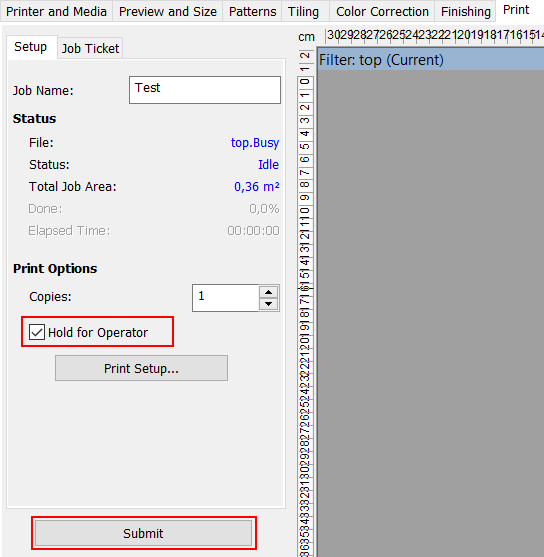 Zadržanie pre operátora
Zadržanie pre operátoraOdošlite tlačovú úlohu (t.j. spracujte úlohu).
Definujte alebo overte definície vrstiev pred odoslaním úlohy do tlačiarne.
Voliteľné - nevyžaduje sa, ak boli definície vrstiev správne zadané v profile ONYX alebo v rýchlom nastavení.
Odošlite úlohu na tlačiareň a vytlačte ju.
Ak chcete zobraziť ukážku poradia vrstiev úlohy na tlačiarni, v používateľskom rozhraní softvéru tlačiarne kliknite na položku Vrstvy pre úlohu.
Režim kvalitnej tlače vo vrstvách môže byť použitý na tlač troch, dvoch alebo jednej vrstvy obrazových dát alebo povrchových údajov generovaných tlačiarňou. Všetky vrstvy sú navzájom nezávislé.
Kde definovať vrstvy
Vrstvy režimu kvalitnej tlače vo vrstvách sú definované v možnostiach režimu ONYX médií, ale môžu byť voliteľne prepísané v Quick Set - Media Options a voliteľne prepísané na základe pozície podľa úlohy úpravou nastavení tlačiarne pre spracovávanú úlohu v RIP fronte - kliknite pravým tlačidlom myši na úlohu a upravte nastavenia tlače. Úpravu nastavení tlače pre úlohu zobrazuje nasledujúci dialóg:
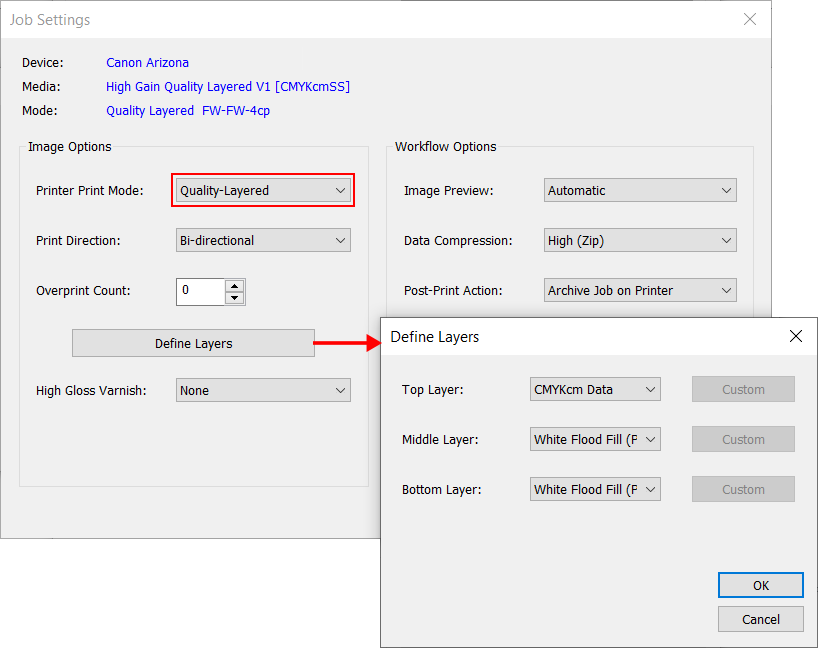
Definície vrstiev
Vrstvy sú označené ako spodné, stredné a horné. Spodná vrstva je vytlačená ako prvá (ak nie je prázdna) a horná vrstva je vytlačená ako posledná (ak nie je prázdna).
Použite vrstvu určenú na tlač nasledujúcich aplikácií s bielym atramentom:
Podtlačený biely atrament pre nebielené médiá
Horná - CMYK
Stredná - W (bodové dáta alebo vrstva generovaná tlačiarňou)
Spodná - W (bodové dáta alebo vrstva generovaná tlačiarňou)
Pretlač bieleho atramentu pre aplikácie s podsvietením zobrazené na 2. povrchu
Horná - W (bodové dáta alebo vrstva generovaná tlačiarňou)
Stredná - CMYK (zrkadlené)
Spodná - CMYK (zrkadlené)
Tlačte biely atrament pre strednú vrstvu pre aplikáciu deň-noc zobrazenú na 2. povrchu
Horná - CMYK (zrkadlené)
Stredná - W (bodové dáta alebo vrstva generovaná tlačiarňou)
Spodná - CMYK (zrkadlené)
Každá vrstva môže byť definovaná jednou z nasledujúcich možností:
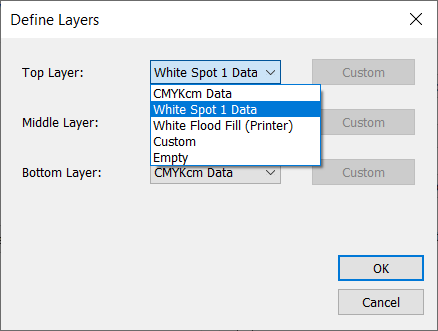
Definícia vlastnej vrstvy
Definícia "Vlastnej" vrstvy umožňuje zákaznícku farbu atramentu na mapovanie dát a rozšírené možnosti pre výber úrovne vrstvy tlačiarne alebo zrkadlenia údajov.
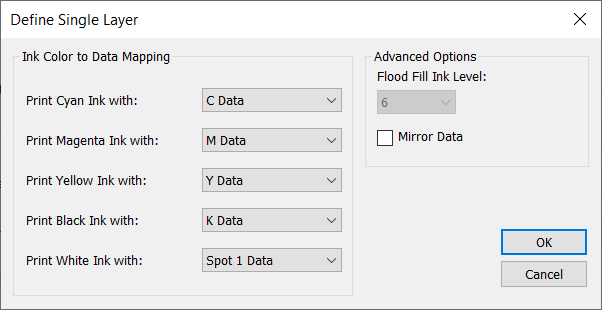
Existuje päť farebných kanálov: C,M,Y,K a W a šesť dátových rovín: Dáta C,M,Y,K,Spot 1 a Spot 2.
Každý farebný kanál môže byť nakonfigurovaný tak, aby tlačil: nič, žiadnu zo šiestich dátových rovín alebo nechať tlačiareň generovať povrchové dáta s vybranou úrovňou poklesu.
Príklad 1: Biely atrament, ktorý sa má vytlačiť, dáta Spot 2
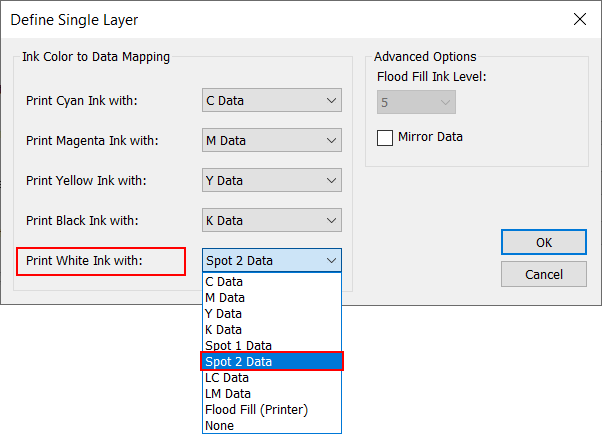
Príklad 2: Biely atrament, ktorý sa má vytlačiť s tlačiarňou generovanými dátami o úrovni kvapky 4 (24 pl)
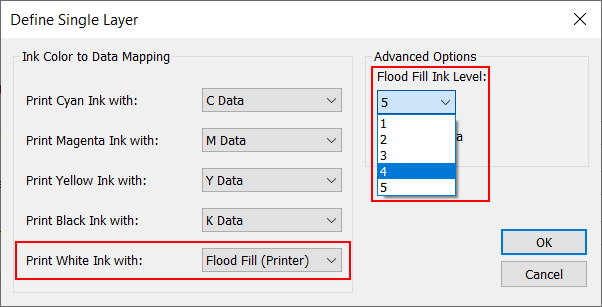
Pre tlačové úlohy, ktoré nepoužívajú režim kvalitnej tlače vo vrstvách:
Pri tlači bieleho atramentu v iných režimoch tlače ako v režime kvalitnej tlače vo vrstvách sa neodporúča tlačiť biely atrament v rovnakej oblasti obrazu ako atramenty CMYK. Biely atrament sa nemieša dobre s ostatnými farbami atramentu.
Vytvárajte bodové dáta v dizajnovej aplikácii. (Pozri časť "Ako vytvoriť bodové údaje")
Otvorte úlohu v softvéri pracovného postupu ONYX pomocou akéhokoľvek tlačového režimu iného ako je režim kvalitnej tlače vo vrstvách s mediálnym profilom ONYX, ktorý podporuje tlač bieleho bodového atramentu (pozri časť "Profily média s bielym atramentom a lakom").
Odošlite tlačovú úlohu (t.j. spracujte úlohu).
Odošlite úlohu na tlačiareň a vytlačte ju.